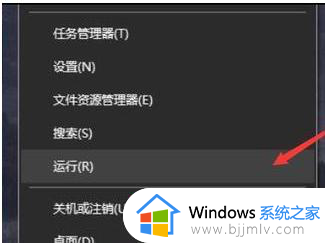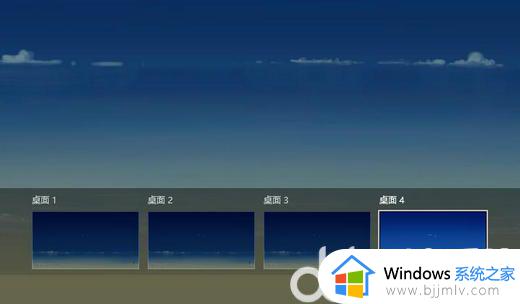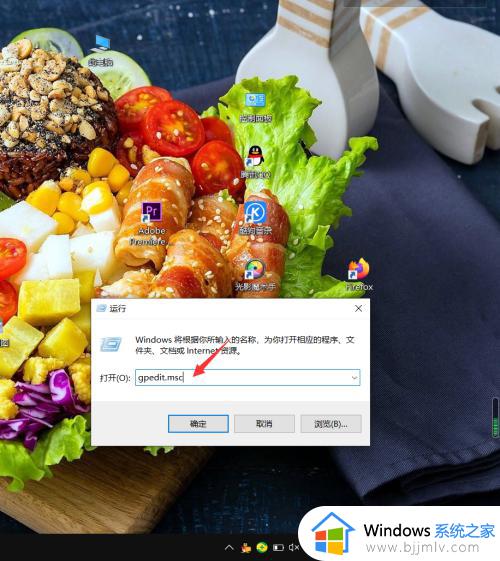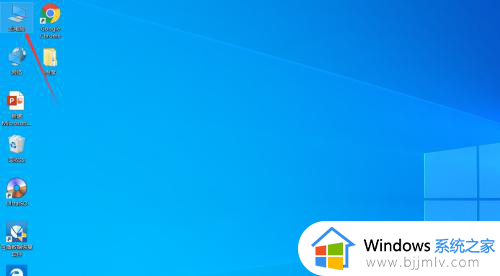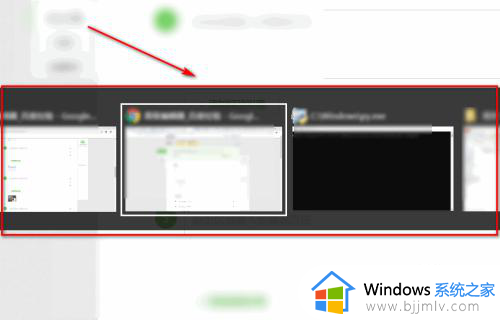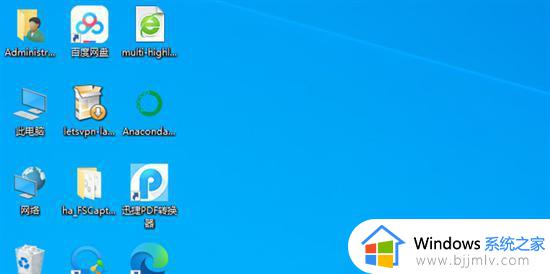win10按tab键就切换窗口怎么取消 win10怎么取消tab切屏功能
由于win10电脑上运行的程序窗口过多时,用户在切换程序窗口可以通过默认快捷键tab键来实现,可是当用户在win10电脑上使用某个程序时,由于快捷按键tab的冲突取消将其取消掉,对此win10按tab键就切换窗口怎么取消呢?下面小编就来教大家win10怎么取消tab切屏功能,一起来看看吧。
具体方法:
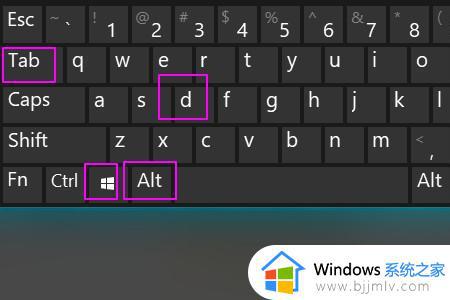
具体方法如下:
1、首先按下键盘上的"win+r"键打开"运行"窗口,输入"regedit"回车打开"注册表编辑器"。

2、在左侧依次展开"HKEY_CURRENT_USERControl PanelDesktop"。
3、在"Desktop"文件夹下,鼠标右键点击新建一个"DWORD(32位)值"。
4、将名称改为"CoolSwitch","数据数值"因为是默认为Ŕ"的,所以不需要更改。
5、完成后重新启动电脑,再尝试"alt+tab"就会发现切换电脑任务的快捷键已经失效了。
本文就是小编告诉大家的win10怎么取消tab切屏功能所有内容了,如果有不了解的用户就可以按照小编的方法来进行操作了,相信是可以帮助到一些新用户的。